

分享一个关于cadence【orcad】17.4绘制原理图时的小技巧
电子说
描述
今天和大家分享的是关于cadence【orcad】17.4绘制原理图时的一个小技巧,最近有个朋友问我,说在使用17.4版本的时候缩放比例,在绘制原理图时,显示区域缩放调节要么太大,要么太小,想要调节一下缩放的比例怎么弄?我也就跟着试了试,以前还真没注意过。
下面是他的问题截图举例,打开后原理图是这样:
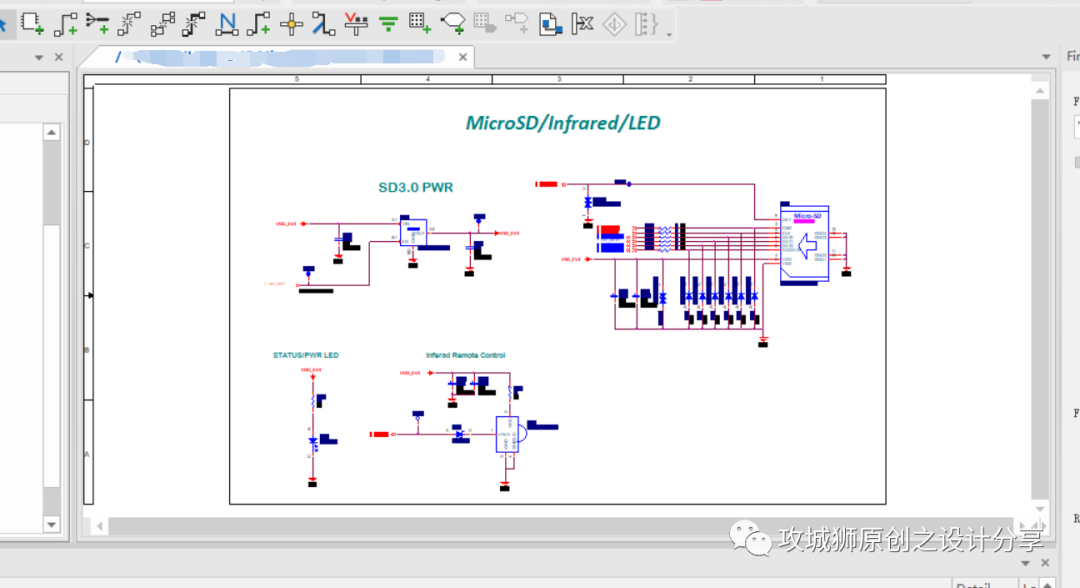
但是如果只想看SD卡部分原理图,那就需要放大,但是放大时,用滚轮缩放,滚动一下,显示区域过大,如下图:
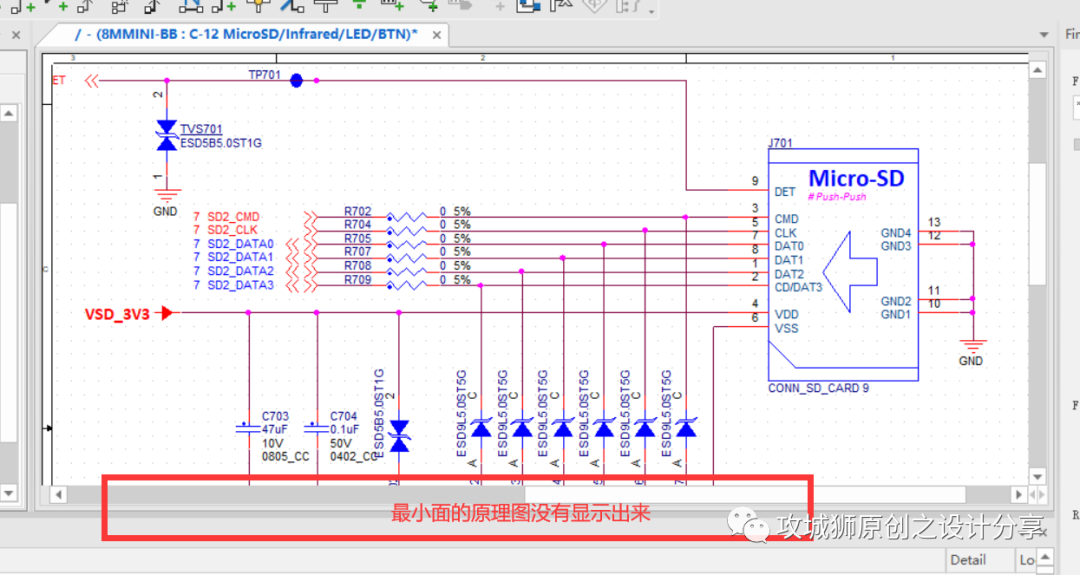
这显然是由于缩放比例问题导致的,但是在PDF中,我们可以选择放大的百分比,如100%,98%,50%等等进行调节,但是在这个软件中,并没有这样的百分比选择给我们调节,那么如何来调节呢,这么强大的软件,肯定是有办法的。
下面就说一下,首先找到Option->Preference,点击Preference会弹出对话框:
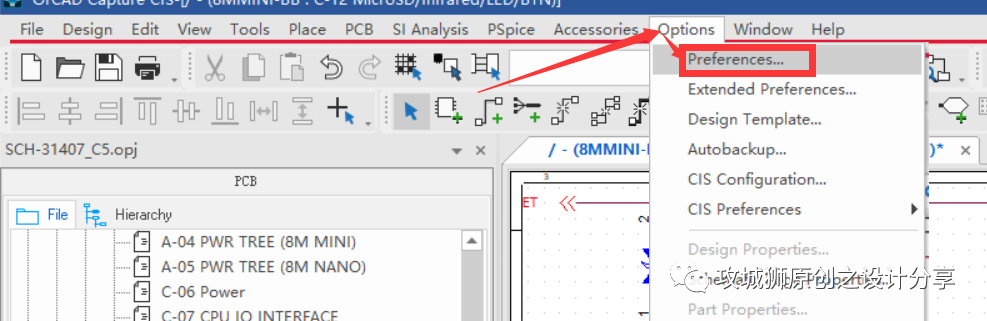
进一步在对话框中选择Pan and Zoom选项卡:
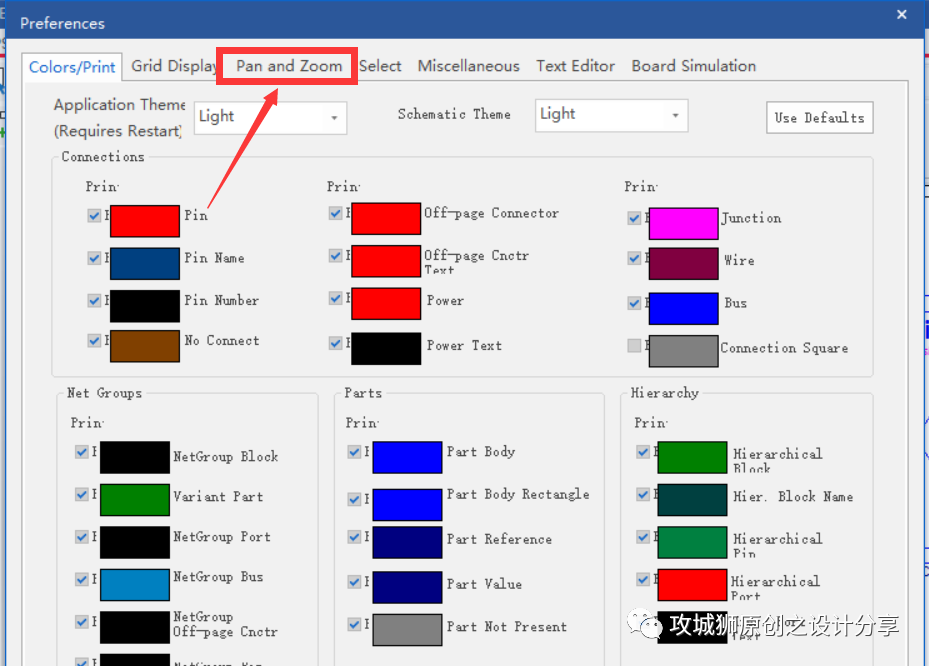
然后找到原理图缩放因子【右侧还有封装符号的缩放因子,也可以参照这个方法调节】,这里显示3,就是表示滚动滚轮一次,缩放的比例就会乘以这个因子的系数。
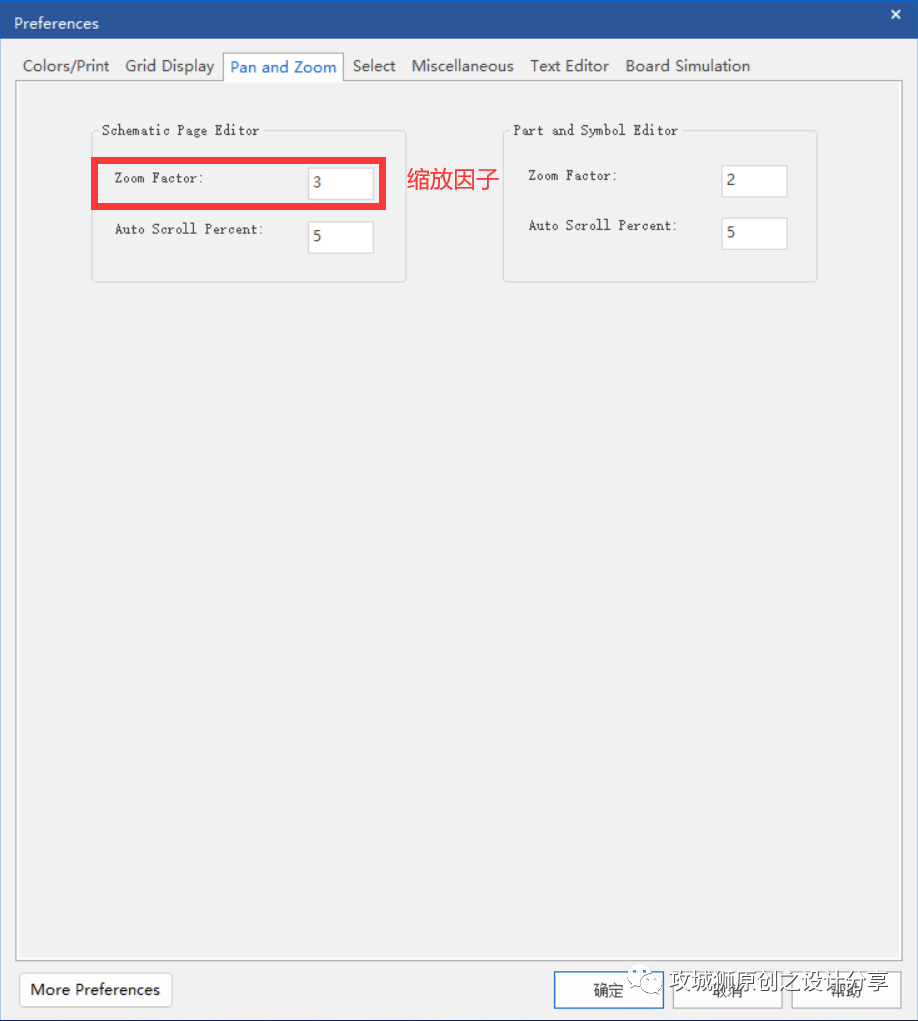
由于现在是缩放一次范围过大,因此把它改为1.2【注意17.4版本这里是可以填写小数的,而在cadence16.6版本中测试,是不能填小数的,只能填整数】,点击确定,如下图:
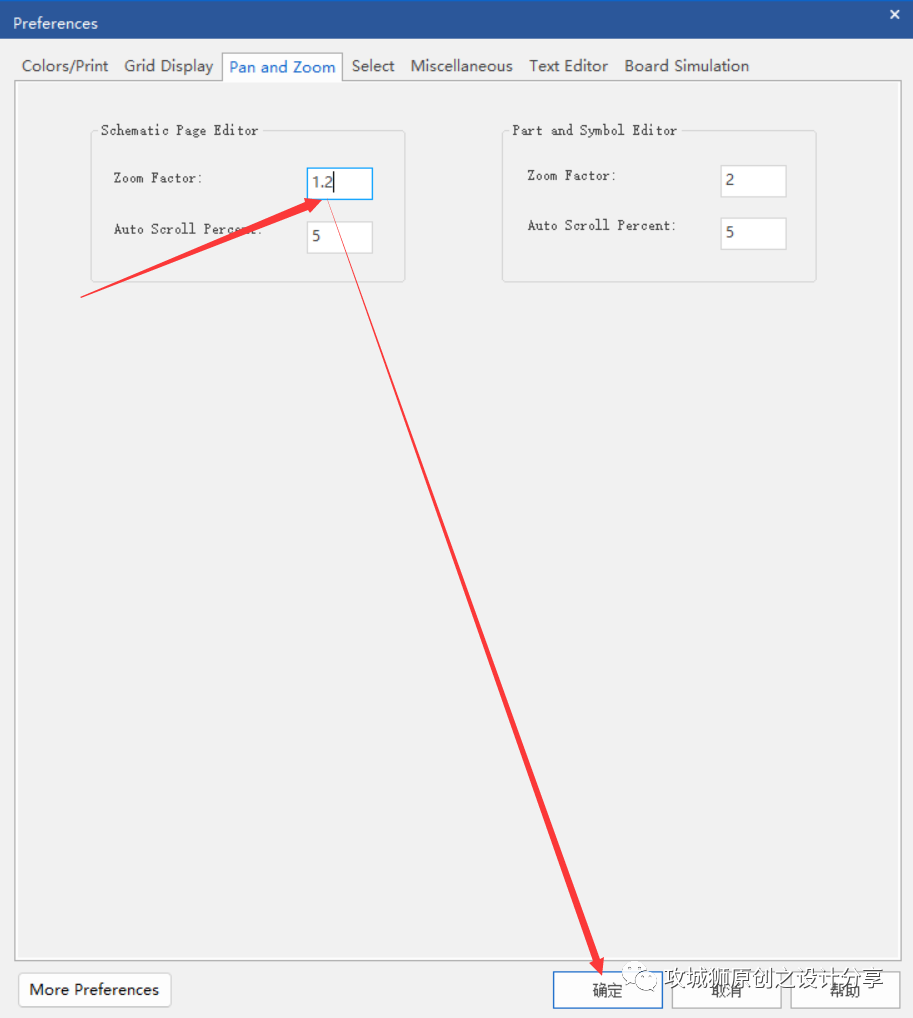
这样我们回到原理图,再看一下效果,
没有缩放的图:
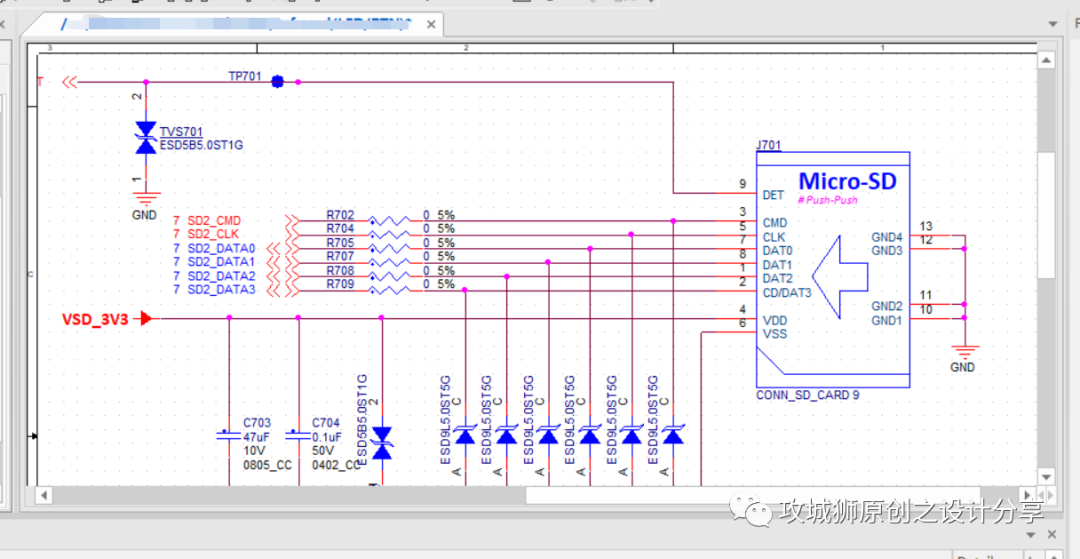
缩小一次,就可以看到缩小的比例很小,也可以说,调节以后在缩小过程中,每次操作的比例变小了【原来是3,现在是1.2的原因】,如下图:
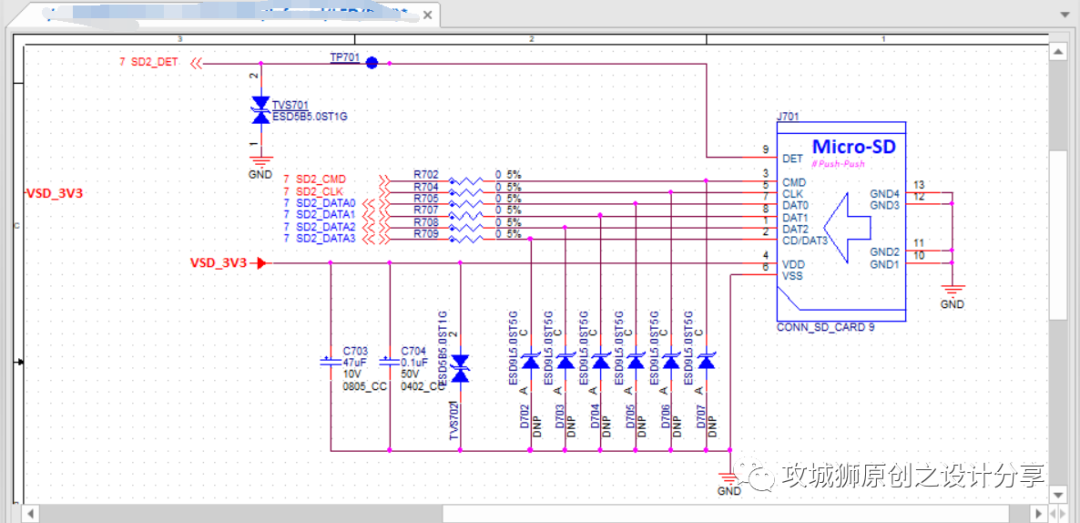
这样,就可以通过调节缩放因子,让操作原理图的视角达到我们想要的效果,不会过大或者过小,尤其是截图的时候,更加方便截取一个电路,有遇到这个困难的小伙伴,可以尝试一下。注意,不要把缩放因子设置成1,否则缩放操作就不能放大缩小了,不信可以自己试试。
审核编辑:刘清
-
XCVU080-2FFVB1760的Cadence17.4原理图求助,谢谢!2025-03-31 3521
-
Orcad绘制原理图的元器件对齐方法2025-02-07 2781
-
Altium Designer原理图PCB转换到cadence的方法(二)2023-03-07 16210
-
Cadence OrCAD17.4使用教程2022-10-10 4057
-
使用Cadence Allegro绘制DragonFly四轴飞行器2021-11-25 1892
-
Cadence每日一学_10 | 使用OrCAD绘制STM32最小系统原理图完整流程2021-11-17 1642
-
如何使用Cadence OrCAD进行STM32F411最小系统原理图绘制?2021-10-11 2641
-
如何利用Cadence17.4实现原理图设计?2021-09-28 3459
-
OrCAD原理图的绘制2021-08-03 2429
-
ORCAD绘制原理图的技巧课件免费下载2021-01-25 1840
-
cadence16.6打开cadence17.4文件2020-12-23 72417
-
Cadence之OrCAD Capture CIS原理图工具使用小结2014-02-19 17730
-
OrCAD建立原理图库并绘制元件2008-05-14 2322
全部0条评论

快来发表一下你的评论吧 !

